- HOME
- 法人様向けお役立ちコンテンツ
- グラフィックボード(グラボ)とは?初心者にもわかりやすく解説
グラフィックボード(グラボ)とは?初心者にもわかりやすく解説
パソコンを選んでいるときに、登場するグラフィックボード。なんとなく意味はわかっていても、正確な役割や選び方がわからない方もいらっしゃるのではないでしょうか。
本記事では、グラフィックボード(略称:グラボ)の役割や構成、種類やメーカー別のおすすめ製品を解説します。
目次
目次
グラフィックボード(ビデオカード)とは

パソコンの映像出力を担うパーツ
グラフィックボードとは、別名:ビデオカードとも呼ばれる映像をパソコンのディスプレイに出力するためのパーツです。画像処理に特化して計算を行う半導体チップ「GPU」を搭載しており、ゲームや映像関連の分野で活躍します。
CPU搭載GPU(内蔵GPU)で十分な場合がほとんど
パソコンの画像を処理するために必ずしもグラフィックボードを搭載する必要はありません。GPUはCPUやマザーボードに標準で搭載されている場合が多く、一般的な事務作業やインターネット閲覧、簡単な写真の加工といった作業などでは、CPUに搭載されたGPU(内蔵GPU)のグラフィック性能で十分でしょう。
内蔵GPUについて詳しくは「内蔵GPUとは?外部GPUとの違いや今後の動向について解説!」をご覧ください。
グラフィックボードはGPU性能が高い
一般的にグラフィックボードが必要になるときとは、その内蔵GPUでは性能が追い付かない場合です。高画質画像や映像など、GPUに高負荷がかかる場合はより高性能なGPUを搭載したグラフィックボードが必要になるのです。具体的なシーンは後述します。
グラフィックボードの構成

「GPU」と「グラフィックボード」は意味を混同されがちですが、「計算を行うチップ(=GPU)を搭載しているパソコンの部品がグラフィックボードです。つまり、グラフィックボードにはGPU以外にも構成するパーツがあります。詳しく見ていきましょう。
GPU
前述の通り、画像をディスプレイに映すために計算処理を行う半導体チップです。GPUに似た名前の部品にCPUがありますが、GPUはあくまで画像処理に特化したものです。CPUはパソコン内の幅広いデータの処理や計算を得意とした司令官であるのに対し、GPUは同時並行でシンプルな作業を行うことに特化しており、画像データの処理を得意としています。
GPUに関しては「GPUとは?CPUとの違いや役割・種類についてもわかりやすく解説!」で詳しくご説明しています。合わせてご覧ください。
ビデオメモリ(グラフィックメモリ 、VRAM)
ビデオメモリはグラフィックメモリやVRAMとも呼ばれています。グラフィックメモリとは、画面に表示する内容を一時的に保存するための部品です。
メインのメモリをビデオメモリとして使用するケースもありますが、グラフィックボードのビデオメモリは画像処理専門です。ビデオメモリが大きければ大きいほど、遅延が発生せず快適に作業できます。
ビデオメモリに関しては「VRAMとは?ビデオメモリとの違いは?」で詳しくご説明しています。あわせてご覧ください。
出力端子
グラフィックボードには、画像をディスプレイに出力するための端子が付属しています。代表的な出力端子は以下の通りです。
- HDMI端子
- USB Type-C
- DVI-D端子
- Display Port
- VGA(D-sub15)
冷却ファン
GPUがフル稼働している状態が続くと、GPU自体が発熱して性能が低下してしまうため、冷却用のファンが付いています。
パソコンの利用用途にもよりますが、長時間のマイニングや3DCAD等の描画を行う場合は冷却ファンの追加を検討する必要もあります。冷却ファンはグラフィックボードに追加するものではなく、外付け冷却ファンやPCケースに取り付けるファンなどを利用します。
また、PCのファンは、PCに負荷がかかっていたり、ホコリや汚れがたまっていたりすると、異音を立てることがあります。
その場合は、「PCのファンがうるさい原因と対処法!予防策も合わせて解説」で解説している内容を参考に、対処・予防してみてください。
グラフィックボードのメーカーの種類
グラフィックボードには大きく分けて2種類、「NVIDIA®のGeForce」と「AMDのRadeon™」があります。
それぞれのメーカーの特徴やおすすめのグラフィックボードを紹介するので、どのメーカーのグラフィックボードを選ぶべきか悩んでいる方は、ぜひ参考にしてください。
NVIDIA GeForce
アメリカの半導体メーカー、NVIDIA(エヌビディア)の展開するGeForceは、主に3Dゲームを主戦場としたGPUです。GeForceの中でもいくつかのシリーズに分かれており、GeForce RTX™ 40XXシリーズ、GeForce RTX™ 30XXシリーズ、GeForce RTX™ 20XXシリーズ、GeForce GTX™ 16XXシリーズなどがあります。
GeForceについて詳しくは「GeForceとは?性能や特徴についても解説!」でご確認ください。
最新のNVIDIA GeForce RTXのおすすめグラフィックボード
以下リンクからNVIDIA GeForce RTX™ がご購入いただけます。合わせてご覧ください。
AMD Radeon
AMD(エーエムディー)のRadeonは、発色が良く、動画再生や映像の制作に向いているGPUです。24フレームを60フレームにリアルタイム補正する技術「AMD Fluid Motion」が使用できます。
最新のAMD Radeonのおすすめグラフィックボード
以下リンクからAMD Radeon グラフィックスがご購入いただけます。合わせてご覧ください。
NVIDIA RTX™
大きく2種類と表現しましたが、それは一般的なGPUの話。法人用途としてはプロ向けに展開されている製品もあります。 RTXシリーズは業務用アプリケーションに最適化されたGPU。3DCADや3Dモデルの制作、3DCGのレンダリングなどで力を発揮します。
RTXについて詳しくは「NVIDIA RTX™とは?GeForceとの違いや性能比較も」をご覧ください。必要とされるグラフィックボードのスペックにお悩みの場合は、お気軽にご相談ください。
グラフィックボードの確認方法( DirectX診断ツール)
現在使用中のグラフィックボードの確認方法をご紹介します。WindowsPCでは、 DirectX診断ツールを使って、今現在使用しているグラフィックボードの確認をすることができます。方法は以下の通りです。
【手順】
- Windowsメニューの検索ボックスに「dxdiag」を入力
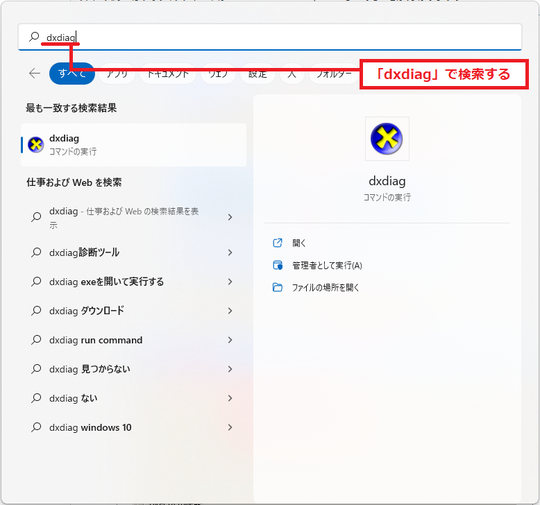
- DirectX診断ツールのウインドウが出現したら、「ディスプレイ」でグラフィックを確認
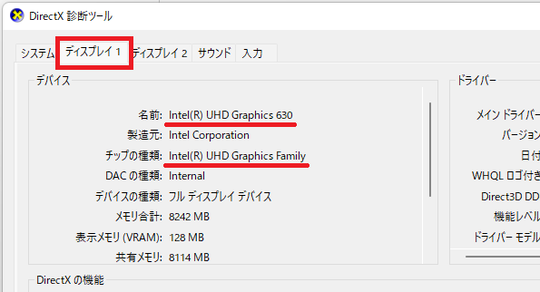
このPCでは、グラフィックに「Intel(R) UHD Graphics 630」が搭載されていることが分かります。グラフィックボードを搭載している場合は、「ディスプレイ1」でCPU搭載のGPU、「ディスプレイ2」でグラフィックボードが記載されています。
※※グラフィックボード以外のスペックもお使いのPCで確認が可能です。ご興味がある方は「PCスペックの確認方法をかわりやすく解説」をご覧ください。
グラフィックボードの必要性は?活躍するシーン
ここからはCPUに内蔵しているGPUで十分なのか、グラフィックボードを搭載する必要性があるのかお悩みの方のために、主な使用例を紹介します。
ゲーム

パソコンで高画質なゲームを楽しむ際には、CPU内蔵型のGPUでは高い負荷に耐えられず、(動きがカクカクするなど)十分に楽しむことができません。そのため、別途グラフィックボードを購入するか、搭載済みのゲーミングPCを購入する必要性があります。
利用する際でも必要なのですから、もちろんunityなどを使用したゲーム開発でもグラフィックボードは必須です。詳しくは「ゲーム開発用PCに必要なスペックとは?」をご覧ください。
また、ゲーミングPCは、グラフィック処理性能だけでなく、CPUの性能も高いため、仕事用としても使用できます。
具体的なゲーミングPCが活躍するビジネスシーンや、業務におすすめなゲーミングPCは「ゲーミングPCは仕事用パソコンとして役に立つのか」をご確認ください。
動画制作

動画編集はCPUでも可能なのでグラフィックボードが必須というわけではありませんが、想定している動画編集ソフトが「GPGPU」(CPUの作業をGPUに任せる技術)に対応している場合、グラフィックボードを搭載していることでよりスピード感を持って動画制作をすることができます。
また4K、8Kなど高画質動画の編集用途であれば、グラフィックボードは必要でしょう。
動画編集向けパソコンについて詳しくは「動画編集用パソコンとは?必要なスペックやおすすめをご紹介」をご覧ください。
3DCAD

建築関係で使用される3DCADソフトでは、3D映像を処理するためグラフィックボードが必要になります。しかし、グラフィックボード選びにはお気を付けください。多くの3DCADソフトは「OpenGL」というAPIを使用しているため、グラフィックボードも対応した製品である必要があります。 OpenGLに特化したGPUとしては、後述するNVIDIA Quadroシリーズがあります。
3DCAD用パソコンについて詳しくは「3DCADに最適なパソコンとは?必要なスペックや選び方について解説!」をご覧ください。
VR
動作のリアリティが没入感を左右するVRの領域でも、グラフィック性能は重要視されます。性能が合わないと動画がクラッシュすることもあり、ここでもグラフィックボードは必需品でしょう。
機械学習・ディープラーニング
単純な計算の並列処理が得意なGPUは、機械学習やディープラニングの世界でも活躍します。前述のGPGPUなどの技術を駆使し、高度な計算を行います。
機械学習用パソコンについて詳しくは「機械学習に最適なPCとは?必要なスペックやおすすめPCについても紹介」をご覧ください。
グラフィックボードの選び方とスペック

ここからは、グラフィックボードを選ぶ時に、注目すべきポイントやスペックを解説します。
GPUの性能
GPUは用途によってシリーズやグレードを選ぶ必要があります。 GPUの性能はGeForce GTX 1650のような「GeForce RTX 16XX」シリーズや「Radeon™ RX 6XXX」シリーズなど、GPUブランド名と数字で表現されている場合が多いです。基本的にはそれぞれのブランドの中で数字が大きいものが高性能な製品になります。
現在、NVIDIA製のGPUのシリーズにはGeForceブランドと、RTXブランドなどがあり、AMD製のGPUにはRadeon™ RXシリーズ、RXシリーズなどがあります。
GPUは、メーカーやシリーズによって性能は異なるので、製品のスペックを比較して用途に対する性能を見極めましょう。
ビデオメモリ(VRAM)の容量
ビデオメモリは大きければ大きいほど、画像処理能力が高くなります。メモリが不足すると、画像の一部が表示されなかったり、フリーズしてしまったりといった弊害が生じることも。作業内容に応じたメモリ数を選択しましょう。
最大解像度
モニターに表示できる最大の解像度を示します。出力先のディスプレイに応じた最大表示解像度を選びましょう。解像度の種類は以下の通りです。
| 呼び名 | 縦横のピクセル数 |
| 8K | 7680 × 4320 |
| 4K | 3840 × 2160 |
| WQHD | 2560 × 1440 |
| FHD | 1920 × 1080 |
| UXGA | 1600 × 1200 |
| HD+ | 1600 × 900 |
| WXGA | 1280 × 768、1366 × 768、1280 × 800 |
| SXGA | 1280 × 1024 |
| XGA | 1024 × 768 |
| VGA | 640 × 480 |
ディスプレイ解像度の確認方法
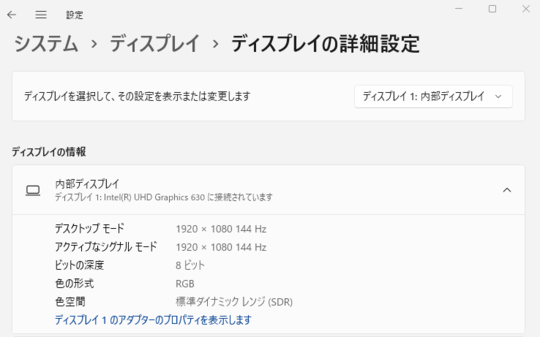
Windows 11の場合、
デスクトップで右クリック > ディスプレイ設定 > ディスプレイの詳細設定
でディスプレイの解像度を確認できます。
消費電力
製品ごとに最小電源容量と推奨電源容量が規定されていますので、その表記に従いましょう。また消費電力の大きいボードを選択した場合には「補助電源コネクタの有無」も重要になります。
「ドスパラ」の個人のお客様向けの関連サイトではかんたんに消費電力の計算ができる電源容量計算機(外部サイト)があります。是非、検討の際はご活用ください。
冷却性能
グラフィックボードは、パソコンの映像出力や画像処理を担うため、高負荷がかかり発熱してしまいます。
発熱が続くと性能が低下してしまう恐れがあるので、グラフィックボードにはファンや水冷クーラーなどの冷却装置が搭載されています。
そのほかにも放射効果の高いヒートシンクなどの部品を搭載しているパソコンもあるので、特に高負荷がかかりやすいゲームやクリエイティブシーンでパソコンを使用する方は、冷却性能にも注目しましょう。
使用ソフトの要件
ゲームやクリエイティブ系のアプリケーションを利用する場合は、使用ソフトの要件も確認しておきましょう。
ソフトによっては「NVIDIA GeForce GTX 1060 6GB以上」のように必要動作環境や推奨スペックが決まっているゲームがあります。
要件を満たすグラフィックボードを使用しないと、レスポンスが悪く快適にゲームを楽しめなかったり、十分なグラフィック処理性能を発揮できなかったりする場合があるので、事前の確認をおすすめします。
マザーボードとの相性は気にするべき?
グラフィックボードの選び方について調べていると、マザーボードとの相性や互換性について言及されていることもあります。が、その原因は、2004年頃までグラフィックボードの接続規格として主流だったAGP規格とマザーボードのチップセットとの相性との問題が主たるものだったと言われています。
PCI-e規格が採用されている現在はそういった相性による動作不良は、基本的にはありません。
グラフィックボードの付け方
「グラフィックボードを増設したいけれど、付け方がわからない」という方のためにグラフィックボードの増設手順を「グラフィックボードの増設方法とは?選び方や注意点を詳しく解説」でご紹介しています。合わせてご覧ください。
ちなみに、ノートPCはグラフィックボードを増設するスペースがないため、増設したくてもまずできません。購入の前によく確認しましょう。
外付けグラフィックボードとは
パソコンの内部にグラフィックボードを増設するスペースがない場合や、もともと余裕のないノートPCなどにGPUボックスというグラフィックボードを搭載させた箱を接続し、性能を享受できるようにするアイテムもあります。
簡単に高性能なグラフィックボードを搭載できますが、 Thunderbolt3に対応している必要があるなど使用には条件があります。よく確認して使用しましょう。
まとめ
グラフィックボードは、3DCADやCG、3Dゲーム、高解像度の動画編集などの高負荷を伴う描画処理を必要とする作業を行うパソコンに必要なパーツです。グラフィックボードの性能は、GPUとビデオメモリで決まりますので、そのパソコンで行う業務に適したグレードのGPU、ビデオメモリを搭載したグラフィックボードを選びましょう。
当社では、法人のお客様向けにグラフィックボードの購入相談のお電話も受け付けております。自社業務で必要な方は、ぜひお気軽にお問い合わせください。




















